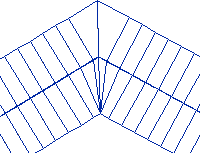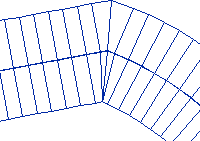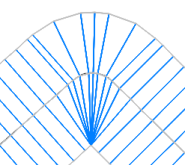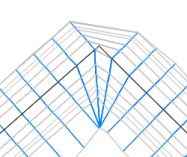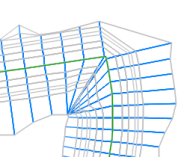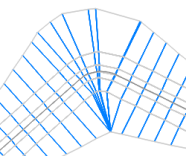V některých místech se spojnice koridoru v modelech koridoru mohou vzájemně křížit a mohou tak vznikat konfigurace s překrývajícími se oblastmi.
Na následujícím obrázku je znázorněn koridor s konfigurací překrývající se oblasti v jeho rohu.
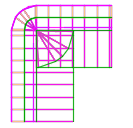

|
 Přehrát video: Vymazání překrývajících se oblastí koridoru Přehrát video: Vymazání překrývajících se oblastí koridoru
Vymažte překrývající se oblasti u koridorů s pevnou šířkou a u koridorů s proměnlivou šířkou. |
Automatické začištění rohu a začištění rohu pomocí příkazu
V některých případech, například v rohových průsečících tečen koridoru a v případě, že je koridor vytvářen s pevnou šířkou, lze rohy začistit automaticky. Typy průsečíků, které mají být automaticky začištěny, můžete určit změnou nastavení Možnosti automatického začištění rohů v dialogu Upravit nastavení objektu – koridor.
V jiných situacích, například pokud je vytvářen koridor s proměnlivou šířkou (například při promítání hrany paty svahu na povrch), můžete použít příkaz Vymazat překrývající se oblasti koridoru.
Případy, kdy dojde k automatickému začištění koridoru
Automatické chování začištění koridoru v aplikaci Autodesk Civil 3D lze použít v místech průsečíků tečna-tečna, tečna-oblouk a oblouk-tečna, a to u koridorů, kde jsou jako základny použity návrhové linie nebo trasy/profily a kde mají šablony typických řezů konzistentní šířky dané nastavením tvarů v šabloně typických řezů.
Například v místech, kde se tečny koridorů protínají v rohu a kde je koridor vytvořen s pevnou šířkou, jsou rohy začištěny následujícím způsobem:
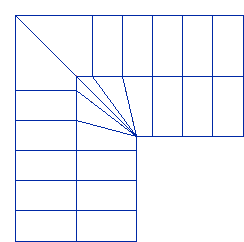
Je vypočítán bod, kde se potkávají vnitřní rohy, a na základě četnosti vkládání podél základny definované v dialogu Četnost použití šablon typických řezů jsou z daného umístění prodlouženy radiální čáry.
Pokud je navíc v dialogu Četnost použití šablon typických řezů vybrána možnost V hlavních bodech směrového návrhu, je do rohu přidáno jedno staničení:
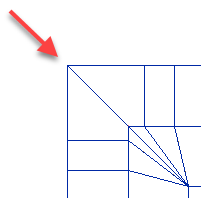
Hodnota šířky podsestavy je přepsána v radiálních staničeních. Šířka je vypočtena tak, aby byl vytvořen roh podobný rohu vytvořenému příkazem pro odsazení v aplikaci AutoCAD.
Další příklady automatického začištění rohů naleznete v níže uvedené části Příklady začištění rohů.
Použití příkazu Vymazat překrývající se oblasti koridoru
Příkaz Vymazat překrývající se oblasti koridoru použijte v následujících případech:
- pokud se tvary koridorů rozšiřují (například pokud má pata opěrné zdi proměnlivou šířku, která závisí na výšce opěrné zdi),
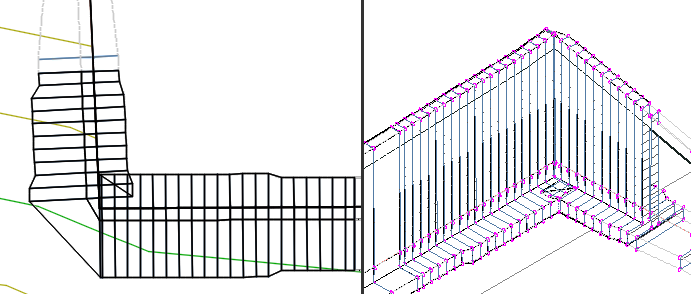
- Pokud se promítá hrana paty svahu do povrchu.
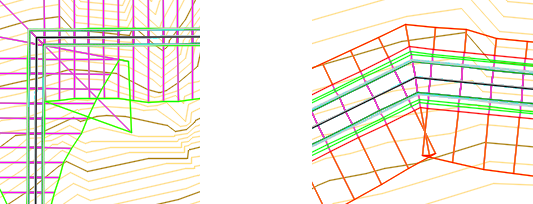
Další příklady začištění rohu pomocí příkazu najdete v následující části.
Příklady začištění rohů
V následující tabulce jsou zobrazeny různé příklady rohů koridorů, se kterými se můžete setkat u koridorů s pevnou a s proměnlivou šířkou.
- Pokud je v tabulce uvedeno, že se jedná o automatické začištění, znamená to, že u nových koridorů bude začišťování probíhat automaticky. Pokud takový koridor převádíte z předchozí verze aplikace Autodesk Civil 3D a je třeba začistit rohy, stačí, když v koridoru provedete nějakou úpravu (například změníte vlastnosti koridoru) a potom jej znovu sestavíte.
Poznámka: Typy průsečíků, které mají být automaticky začištěny, můžete určit změnou nastavení Možnosti automatického začištění rohů v dialogu Upravit nastavení objektu – koridor. Ve výchozím nastavení jsou možnosti začištění rohů v průsečících tečna-tečna nastaveny na hodnotu Ano a možnosti začištění rohů v průsečících tečna-oblouk a oblouk-tečna na hodnotu Ne. Pokud nastavení Možnosti automatického začištění rohů u koridorů s pevnou šířkou nezapnete, můžete u nich použít příkaz Vymazat překrývající se oblasti koridoru.
- Jestliže je v tabulce uvedeno, že se jedná o začištění pomocí příkazu, znamená to, že lze roh začistit pomocí příkazu Vymazat překrývající se oblasti koridoru. Další informace naleznete v části Vymazání překrývajících se oblastí koridoru.
| Typ rohu koridoru | Typ začištění | Příklad začištění rohu |
|---|---|---|
| Koridor s pevnou šířkou, roh typu tečna–tečna | Automaticky, vnitřní a vnější rohy |
|
| Koridor s pevnou šířkou, roh typu tečna–oblouk nebo oblouk–tečna (nikoli tečna) | Automaticky, vnitřní a vnější rohy |
|
| Koridor s pevnou šířkou, roh typu tečna–oblouk–tečna (tečna) | Automaticky, pouze vnitřní rohy |
|
| Koridor s proměnlivou šířkou, roh typu tečna–tečna | Pomocí příkazu, pouze vnitřní rohy |
|
| Koridor s proměnlivou šířkou, roh typu tečna–oblouk nebo oblouk–tečna (nikoli tečna) | Pomocí příkazu, pouze vnitřní rohy |
|
| Koridor s proměnlivou šířkou, roh typu tečna–oblouk–tečna (tečna) | Pomocí příkazu, pouze vnitřní rohy (částečně) |
|
Hodnota výšky rohu po vymazání překrývající se oblasti
Hodnota výšky, která bude po odstranění překrývající se oblasti použita pro daný roh, je získána z jednoho z vnitřních bodů překrývající se oblasti, jak je znázorněno na následujících obrázcích.
Na následujícím obrázku je znázorněn roh před vymazáním překrývající se oblasti. Základna koridoru je zobrazena červeně.
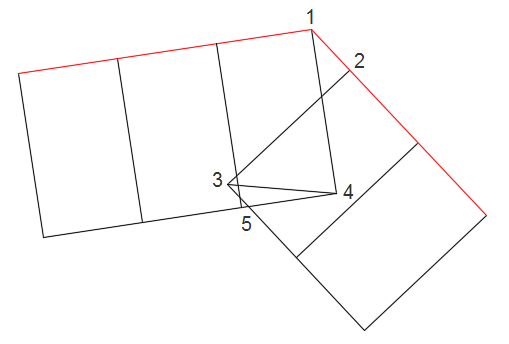
Na následujícím obrázku je znázorněn roh po vymazání překrývající se oblasti.
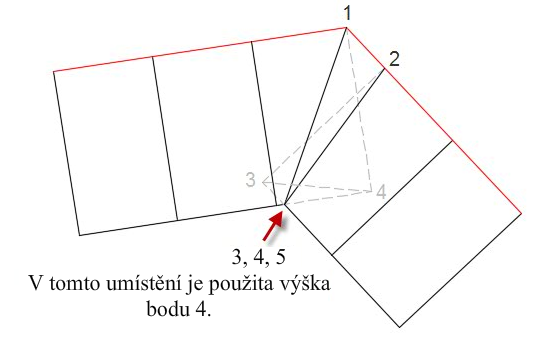
Body 3 a 4 jsou přesunuty do umístění bodu 5 a v daném umístění se nyní používá výška bodu 4. Umístění a výšky bodů 1 a 2 se nezmění.
Řešení dalších problémů se začišťováním rohů
K začištění rohu nedojde v koncovém bodě koridoru vytvořeného z uzavřené návrhové linie, jejíž začátek a konec se potkávají v rohu, jak je znázorněno na následujícím obrázku vlevo.
Pokud se chcete této situaci vyhnout, doporučuje se nakreslit návrhovou linii tak, aby začínala a končila na jiném místě než v rohu, jak je zobrazeno na následujícím obrázku vpravo.
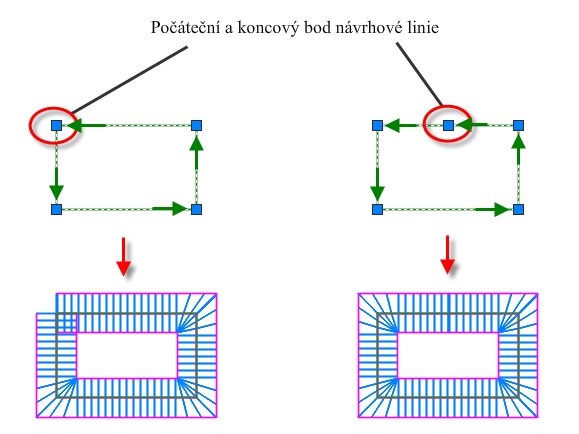
Další problémy se začišťováním rohů, které nejsou začištěny automaticky ani je nelze začistit pomocí příkazu Vymazat překrývající se oblasti koridoru, můžete vyřešit tak, že z koridoru extrahujete dynamickou návrhovou linii a pomocí nástrojů pro práci se zemním tělesem vytvoříte z dané návrhové linie zemní těleso. V následujícím příkladu je zobrazeno přidání zemního tělesa na pravé straně koridoru.
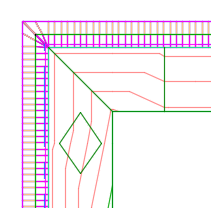
 00:02:46
00:02:46
 Se zvukem
Se zvukem